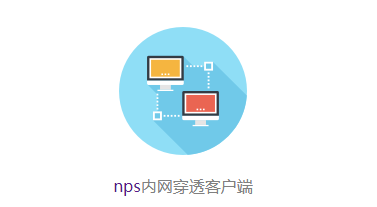轻量级内网穿透代理服务器nps试用
什么是 nps
一款轻量级、高性能、功能强大的内网穿透代理服务器,几乎支持所有协议,支持内网http代理、内网socks5代理、p2p等,简洁但功能强大的WEB管理界面,支持服务端、客户端同时控制,扩展功能强大,全平台兼容,一键注册为服务。【官网中文说明:https://ehang-io.github.io/nps/#/?id=nps】
准备工作
1、一台具有公网IP的服务器,系统可以是Windows、Linux。
2、根据自己服务器和客户端的系统,下载对应的源码、安装包或者镜像文件;
3、准备一个有效的域名,国内主机可能需要备案。
服务端
安装
官方提供了三种安装方式,包括用安装包安装、源码安装和docker安装。我们用最省事的安装包,下载地址:https://github.com/cnlh/nps/releases
因为是 VPS 是 CentOS 7,所以下载了 linux_amd64_server.tar.gz,目前最新的版本是v0.26.8
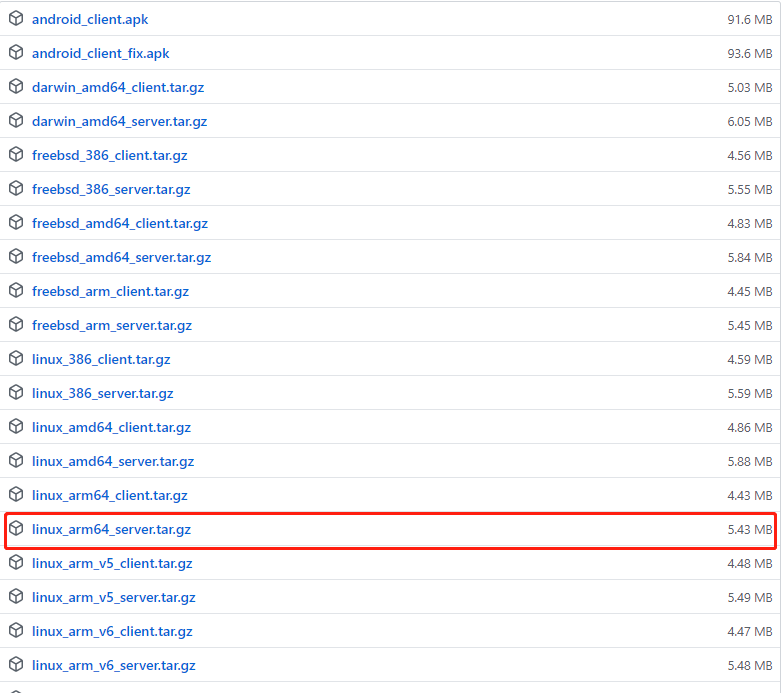
1 | # 下载安装包 |
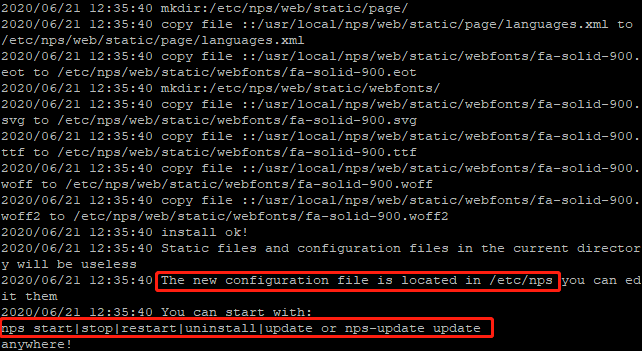
配置
上图显示配置文件在 /etc/nps。
1 | vi /etc/nps/conf/nps.conf |
关于服务端配置文件,在官网文档有详细的注释,这里只针对几个要改的做了简单说明
1 | # 因为云主机还有 web 服务,所以 80 和 443 端口已经被占用了, |
其他的根据需要修改,比如 public_vkey 等。
启动
1 | # 启动 nps |
这个时候在浏览器中输入 http://laosu.ml:8081,就可以看到 web 管理界面了
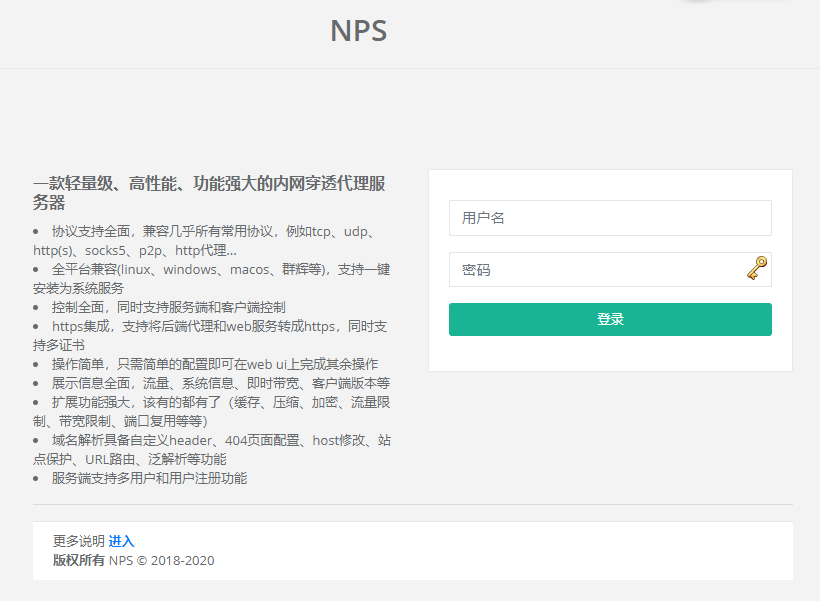
第一次建议不带 start 参数,可以进到 console 模式,实时显示运行状态。
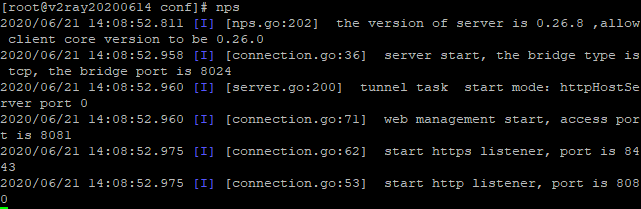
web 设置
新增客户端

先用 nas 试试
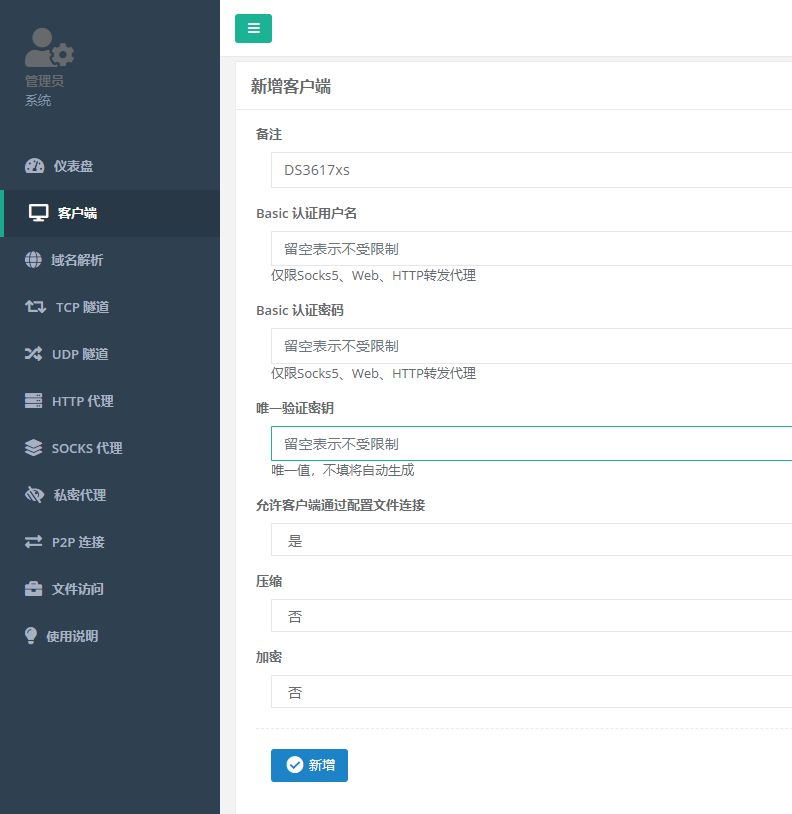
添加成功
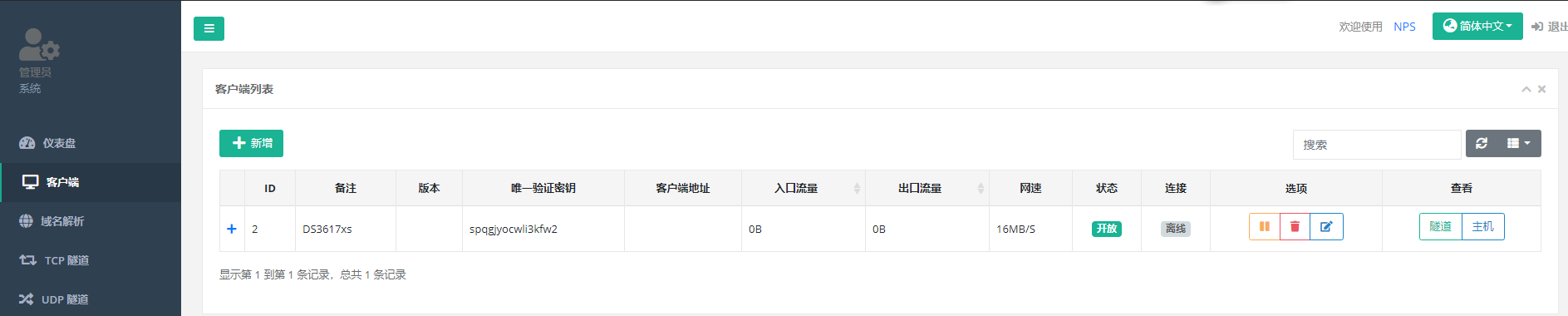
因为还没有安装客户端,所以添加完成后,连接显示还是 离线 的。
客户端
安装
这次我们下载群晖的版本
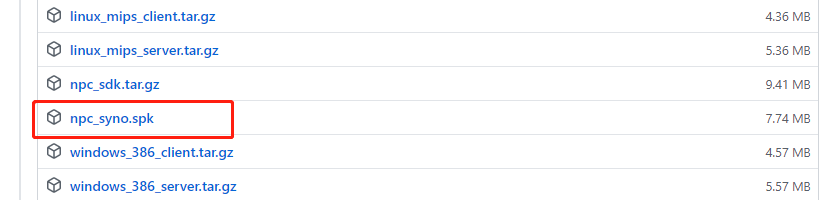
打开 套件中心,选择 手动安装
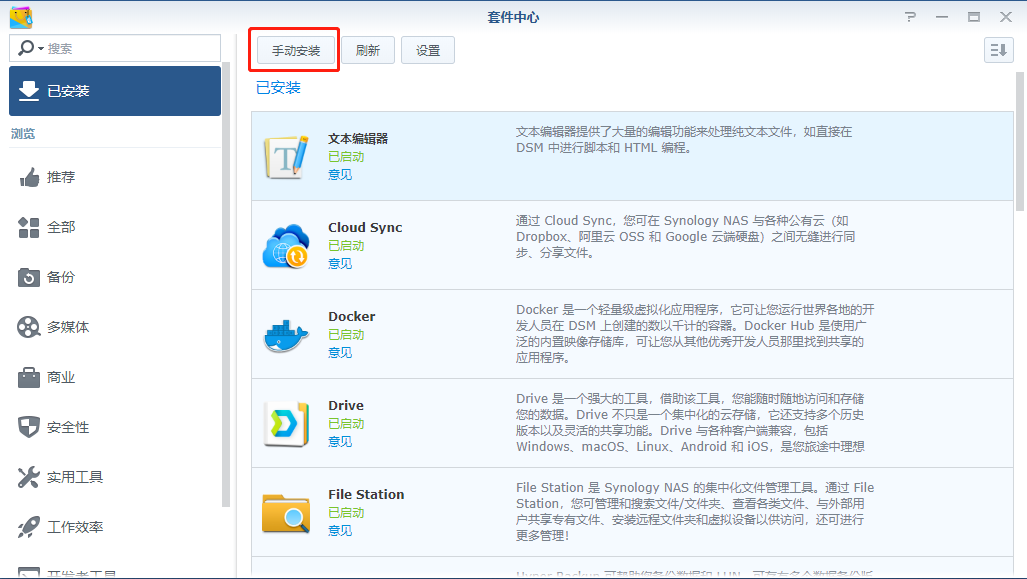
选择刚才下载的 npc_syno.spk
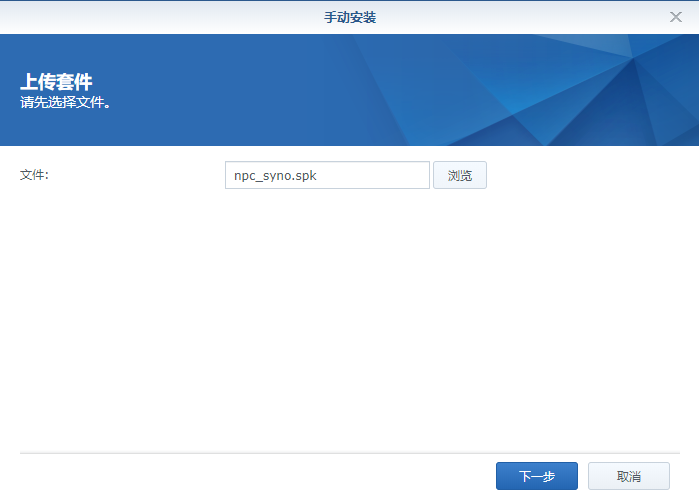
安装完成后,运行 nps 客户端
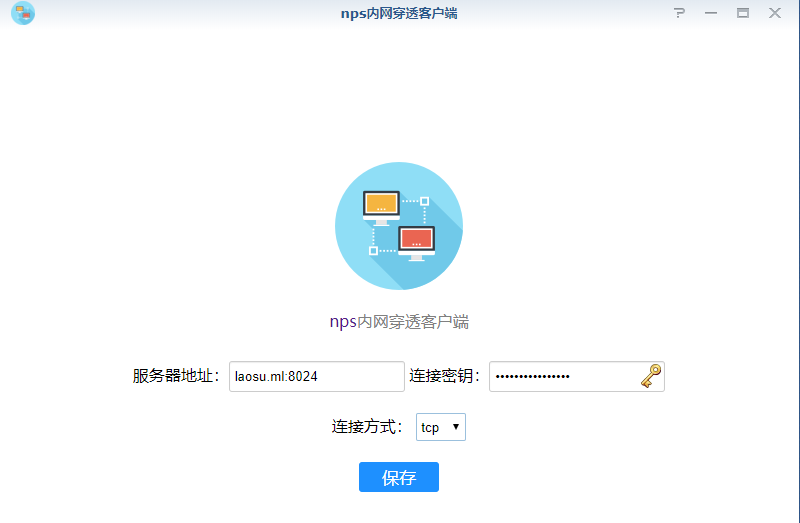
返回 web 管理界面。可以看到客户端已经在线了
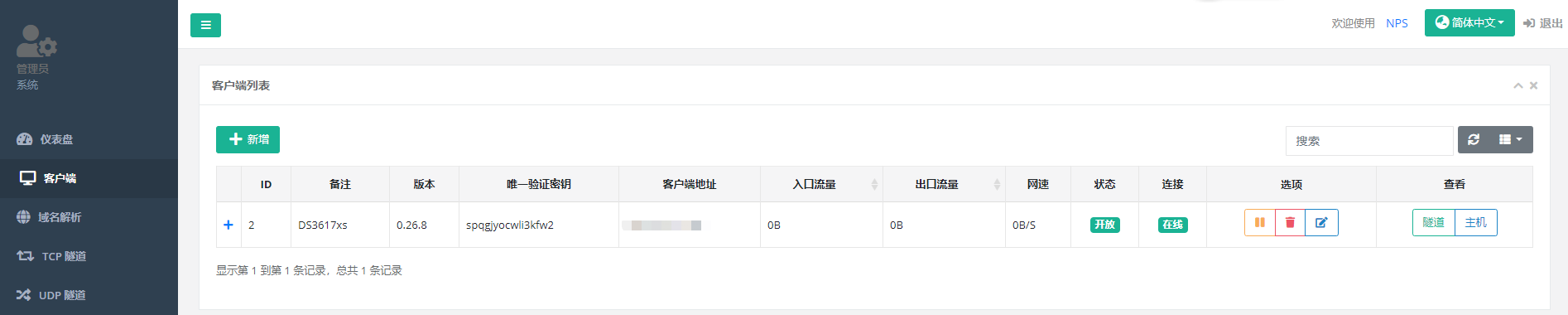
配置
添加隧道,把 nas 的后台管理界面映射到公网

填写 nas 后台管理页面的端口 5000
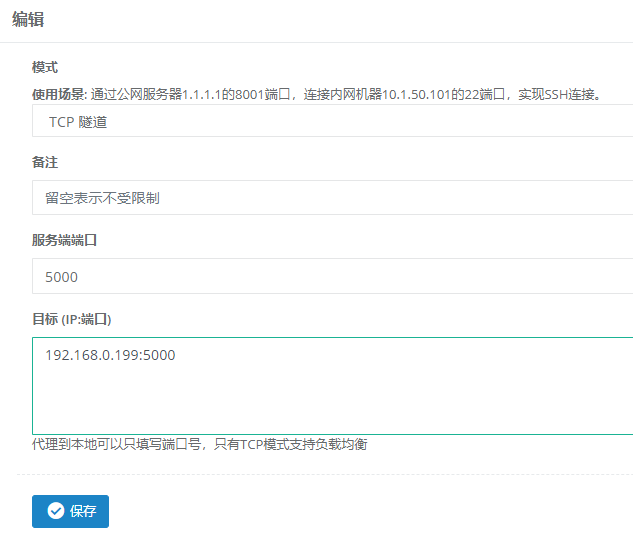
添加成功

在浏览器中输入 http://laosu.ml:5000 就可以看到 nas的后台了,效果和我们在局域网中访问
192.168.0.199:5000 是一样的。
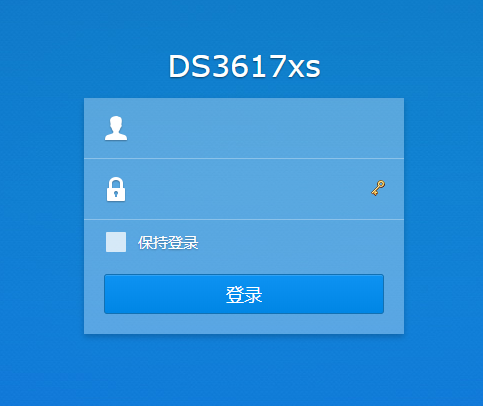
卸载 nps
1 | # 停止 nps 服务 |
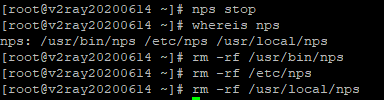
结论
具备可视化操作界面,而且增加隧道只要在服务器端操作即可,这些都比 frp 强,但是感觉目前还没有 frp 成熟,文档也不多,遇到问题有点抓瞎。等有空了再慢慢研究其他功能。
参考文档
nps官网
地址:https://ehang-io.github.io/nps/#/IT男的VPS系列教程 篇七:超强内网穿透nps 解决所有无公网IP问题(上)
地址:https://post.smzdm.com/p/a07md2nr/